win10网页打不开提示已取消到该网页的导航怎么办
大家有没有遇到过win10系统在上网浏览网页的时候会出现网页打不开,已取消到该网页的导航的提示。浏览器在我们的使用中也是会出现一些问题也是常见的,遇到此故障问题该怎么解决?好多新手用户不懂解决方法,为此,下文给大家分享具体修复方法。
具体方法如下:
1、打开浏览器,输入想打开的页面,点击“搜索”。
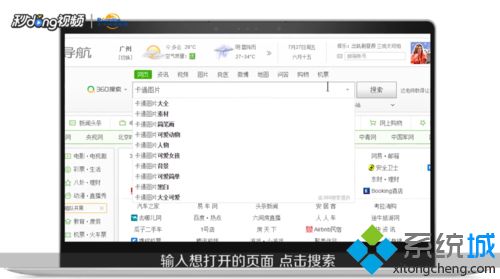
2、发现网页在默认模式下打不开。
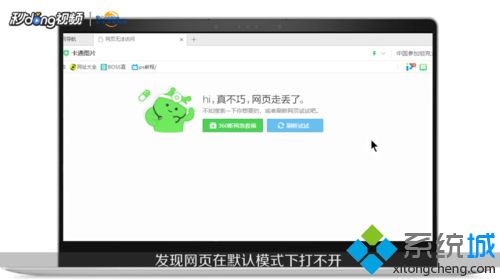
3、点击上方的图标,将模式改为“极速模式”。
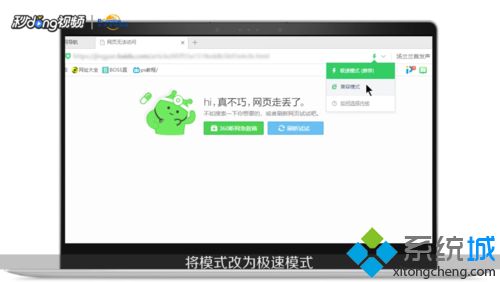
4、点击“刷新试试”,即可打开网页。
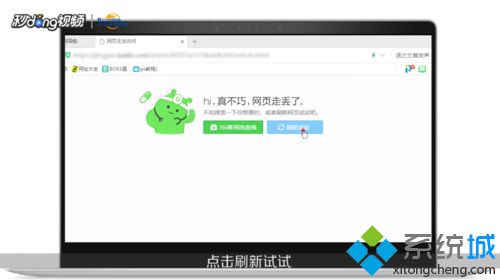
5、以上就是网页打不开,已取消到该网页的导航的解决办法。
在上网的时候会遇到一些自己不能解决的问题,大家只要参考教程设置即可。
我告诉你msdn版权声明:以上内容作者已申请原创保护,未经允许不得转载,侵权必究!授权事宜、对本内容有异议或投诉,敬请联系网站管理员,我们将尽快回复您,谢谢合作!










